CAD打印样式表有什么作用?CTB和STB区别在哪? 在网上经常看见网友有这样疑问和困惑。其实这类的问题有容易区别和解决。下面小编我为大家来解决下这类似的问题。希望能帮助大家。
打印样式通过确定打印特性(例如线宽、颜色和填充样式)来控制对象或布局的打印方式。打印样式表中收集了多组打印样式。打印样式管理器是一个窗口,其中显示了所有可用的打印样式表。
打印样式有两种类型:颜色相关和命名。一个图形只能使用一种类型的打印样式表。用户可以在两种打印样式表之间转换。也可以在设置了图形的打印样式表类型之后,修改所设置的类型。
打印样式可分为颜色相关打印样式表(*.CTB)和命名打印样式表(*.STB)两种模式。颜色相关打印样式以对象的颜色为基础,共有255种颜色相关打印样式。在颜色相关打印样式模式下,通过调整与对象颜色对应的打印样式可以控制所有具有同种颜色的对象的打印方式。
命名打印样式可以独立于对象的颜色使用。使用这些打印样式表可以使图形中的每个对象以不同颜色打印,与对象本身的颜色无关。
颜色相关打印样式表以“.ctb”为文件扩展名保存,而命名打印样式表以“.stb”为文件扩展名保存,均保存在CAD系统主目录中的“plotstyles”子文件夹中。
一、颜色相关打印样式表(*.CTB)的使用和编辑
颜色相关样式表通过颜色来控制打印输出的颜色、线宽,操作起来比较简单,大家用得比较多,CAD也提供了一些常用的打印样式表,有彩色的、灰度的(grayscale.ctb)、单色的(monochrome.ctb),直接选用即可。
如果想使用CAD自带的CTB文件,同时不同图形打印粗细要有所区别,必须给图层或对象设置好合适的线宽值,因为CTB文件中输出线宽的默认设置是“使用对象线宽”。如果在绘图的时候没有设置线宽,但打印时又希望线宽有差别,就需要对CTB文件进行编辑,在打印对话框选择CTB文件后,点后面的编辑按钮就可以手动调整不同颜色输出的线宽值,如下图所示:

在打印样式表中设置的两个主要参数就是输出颜色和线宽,其他参数用得非常少,一般无需调整。左侧的颜色也可以按住SHIFT或CTRL键一次选择多种颜色,然后一次对多种颜色进行设置。
注意:颜色相关打印样式表中的颜色只包括256种索引色,所以要利用打印样式表,在设置颜色时只能选择这256种颜色中的一种,不能使用真彩色或配色系统,哪些颜色在打印输出是不进行处理的,也就是会原色输出,如果是黑白打印机则会打印为不同程度的灰色。浩辰CAD的打印高级选项中倒是增加了一个从真彩色到索引色的转换,就是为了解决国内部分用户误使用了真彩色的问题。
不同行业使用习惯不完全相同,例如机械行业,图层用的比较少,通常图层设置好线宽,图形线宽都随层,这样打印时直接选择monochrome.ctb输出就可以了。工程建设行业通常图层比较多,而且大部分会使用专业软件,图层通常颜色都设置好了,但很少设置线宽,有些管线是利用多段线宽度进行设置的,因此在打印的时候,通常有必要对CTB文件的输出线宽做相应调整。一般设计院对输出线宽、字高等都有明确规定,单位设置好一个CTB文件,大家复制到CAD打印样式表目录下直接调用就好了。
二、命名相关打印样式表(*.STB)的使用和编辑
命名相关打印样式表的设置选项跟CTB相同,只是左侧对应的不是颜色,而是我们定义的样式名,如下图所示。默认的STB通常只有一个“普通”样式,其他样式是需要自己添加的,右侧输出特性设置与CTB文件相似。

在AutoCAD中有一些直接可以使用STB的模板文件,如:acadISO -Named Plot Styles.dwt,新建文件时如果选用这些模板就可以直接使用STB文件。可以使用CTB文件和STB文件的pstylemode变量分辨为1和0,不过这个变量是只读的。
如果图纸的pstylemode变量为0,这在打印时只能选择CTB的打印样式表,要想转为使用STB,还是挺麻烦的。基本操作如下:
1、运行convertctb命令,选择一个CAD自带的CTB文件转换为STB文件,保存的时候可以覆盖原有的STB,也可以另取一个名字。
2、然后再运行convertpstyle命令,根据提示选择刚刚转换的STB文件,这样就可以在图中设置STB了。这点在打印对话框中选择打印样式表就可以看出来。
STB的应用到底与CTB有什么不同呢?
CTB是每种颜色对应一种打印输出设置,STB则是可以用名字定义集中打印输出设置,效果见上面的插图。
分别打开一个使用CTB和STB的图纸,打开图层管理器,就可以很明显地看出区别了,在使用CTB打印样式的图纸中,图层的“打印样式”一栏是灰色的,不能修改,显示的就是颜色编号,与图层颜色对应,例如设置为白色,样式就显示为color_7。而在使用STB的图中,“打印样式”默认为“Normal”或“普通”,并且是可以编辑的,单击后可以在对话框中选择STB文件中设置好的样式,如下图所示。

通过上述的比较大致就可以了解STB的用途了,用STB可以按样式来设置每个图层的打印输出的颜色和线宽设置,结合图层规范,设计单位可以比较容易控制打印效果。只要设计人员使用相同模板,并且严格按照规定将不同类型图形绘制在指定图层上,那打印输出的效果就能保证一致了。
对于普通设计人员来说,设置并使用STB的人比较少,STB通常是设计单位为控制打印效果,统一设置文件模板时使用,至少我了解到国内的情况是这样的,也不知道对不对。
三、打印样式管理器
AutoCAD提供了打印样式管理器,可以创建、编辑和存储CTB和STB文件。在打印样式管理器有一个添加打印样式表向导,可以添加新的打印样式表,双击目录中的CTB和STB文件,可以直接编辑打印样式表。当然如前面讲到的,在打印对话框中选定打印样式表后,点编辑按钮也可以进行编辑,一些国产软件,如浩辰CAD就是直接在打印对话框编辑、保存打印样式表文件,当然将编辑好的打印样式表文件复制样式表所在目录,打开软件也可以直接识别。
打印样式通过确定打印特性(例如线宽、颜色和填充样式)来控制对象或布局的打印方式。打印样式表中收集了多组打印样式。打印样式管理器是一个窗口,其中显示了所有可用的打印样式表。
打印样式有两种类型:颜色相关和命名。一个图形只能使用一种类型的打印样式表。用户可以在两种打印样式表之间转换。也可以在设置了图形的打印样式表类型之后,修改所设置的类型。
打印样式可分为颜色相关打印样式表(*.CTB)和命名打印样式表(*.STB)两种模式。颜色相关打印样式以对象的颜色为基础,共有255种颜色相关打印样式。在颜色相关打印样式模式下,通过调整与对象颜色对应的打印样式可以控制所有具有同种颜色的对象的打印方式。
命名打印样式可以独立于对象的颜色使用。使用这些打印样式表可以使图形中的每个对象以不同颜色打印,与对象本身的颜色无关。
颜色相关打印样式表以“.ctb”为文件扩展名保存,而命名打印样式表以“.stb”为文件扩展名保存,均保存在CAD系统主目录中的“plotstyles”子文件夹中。
一、颜色相关打印样式表(*.CTB)的使用和编辑
颜色相关样式表通过颜色来控制打印输出的颜色、线宽,操作起来比较简单,大家用得比较多,CAD也提供了一些常用的打印样式表,有彩色的、灰度的(grayscale.ctb)、单色的(monochrome.ctb),直接选用即可。
如果想使用CAD自带的CTB文件,同时不同图形打印粗细要有所区别,必须给图层或对象设置好合适的线宽值,因为CTB文件中输出线宽的默认设置是“使用对象线宽”。如果在绘图的时候没有设置线宽,但打印时又希望线宽有差别,就需要对CTB文件进行编辑,在打印对话框选择CTB文件后,点后面的编辑按钮就可以手动调整不同颜色输出的线宽值,如下图所示:

在打印样式表中设置的两个主要参数就是输出颜色和线宽,其他参数用得非常少,一般无需调整。左侧的颜色也可以按住SHIFT或CTRL键一次选择多种颜色,然后一次对多种颜色进行设置。
注意:颜色相关打印样式表中的颜色只包括256种索引色,所以要利用打印样式表,在设置颜色时只能选择这256种颜色中的一种,不能使用真彩色或配色系统,哪些颜色在打印输出是不进行处理的,也就是会原色输出,如果是黑白打印机则会打印为不同程度的灰色。浩辰CAD的打印高级选项中倒是增加了一个从真彩色到索引色的转换,就是为了解决国内部分用户误使用了真彩色的问题。
不同行业使用习惯不完全相同,例如机械行业,图层用的比较少,通常图层设置好线宽,图形线宽都随层,这样打印时直接选择monochrome.ctb输出就可以了。工程建设行业通常图层比较多,而且大部分会使用专业软件,图层通常颜色都设置好了,但很少设置线宽,有些管线是利用多段线宽度进行设置的,因此在打印的时候,通常有必要对CTB文件的输出线宽做相应调整。一般设计院对输出线宽、字高等都有明确规定,单位设置好一个CTB文件,大家复制到CAD打印样式表目录下直接调用就好了。
二、命名相关打印样式表(*.STB)的使用和编辑
命名相关打印样式表的设置选项跟CTB相同,只是左侧对应的不是颜色,而是我们定义的样式名,如下图所示。默认的STB通常只有一个“普通”样式,其他样式是需要自己添加的,右侧输出特性设置与CTB文件相似。

在AutoCAD中有一些直接可以使用STB的模板文件,如:acadISO -Named Plot Styles.dwt,新建文件时如果选用这些模板就可以直接使用STB文件。可以使用CTB文件和STB文件的pstylemode变量分辨为1和0,不过这个变量是只读的。
如果图纸的pstylemode变量为0,这在打印时只能选择CTB的打印样式表,要想转为使用STB,还是挺麻烦的。基本操作如下:
1、运行convertctb命令,选择一个CAD自带的CTB文件转换为STB文件,保存的时候可以覆盖原有的STB,也可以另取一个名字。
2、然后再运行convertpstyle命令,根据提示选择刚刚转换的STB文件,这样就可以在图中设置STB了。这点在打印对话框中选择打印样式表就可以看出来。
STB的应用到底与CTB有什么不同呢?
CTB是每种颜色对应一种打印输出设置,STB则是可以用名字定义集中打印输出设置,效果见上面的插图。
分别打开一个使用CTB和STB的图纸,打开图层管理器,就可以很明显地看出区别了,在使用CTB打印样式的图纸中,图层的“打印样式”一栏是灰色的,不能修改,显示的就是颜色编号,与图层颜色对应,例如设置为白色,样式就显示为color_7。而在使用STB的图中,“打印样式”默认为“Normal”或“普通”,并且是可以编辑的,单击后可以在对话框中选择STB文件中设置好的样式,如下图所示。

通过上述的比较大致就可以了解STB的用途了,用STB可以按样式来设置每个图层的打印输出的颜色和线宽设置,结合图层规范,设计单位可以比较容易控制打印效果。只要设计人员使用相同模板,并且严格按照规定将不同类型图形绘制在指定图层上,那打印输出的效果就能保证一致了。
对于普通设计人员来说,设置并使用STB的人比较少,STB通常是设计单位为控制打印效果,统一设置文件模板时使用,至少我了解到国内的情况是这样的,也不知道对不对。
三、打印样式管理器
AutoCAD提供了打印样式管理器,可以创建、编辑和存储CTB和STB文件。在打印样式管理器有一个添加打印样式表向导,可以添加新的打印样式表,双击目录中的CTB和STB文件,可以直接编辑打印样式表。当然如前面讲到的,在打印对话框中选定打印样式表后,点编辑按钮也可以进行编辑,一些国产软件,如浩辰CAD就是直接在打印对话框编辑、保存打印样式表文件,当然将编辑好的打印样式表文件复制样式表所在目录,打开软件也可以直接识别。
 电子发烧友App
电子发烧友App








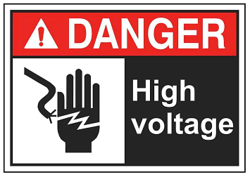

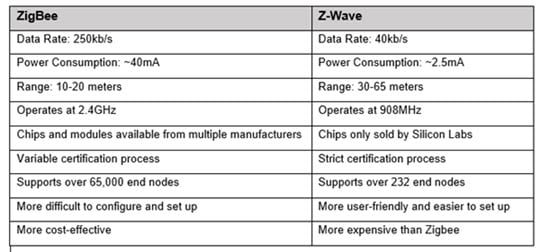


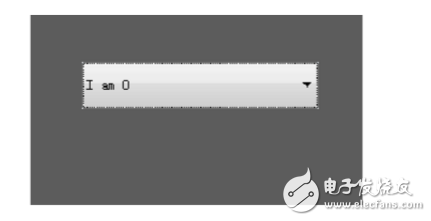

















评论